Ubuntu 16.04安裝Ubuntu After Install工具實現常用軟件批量安裝
這個軟件集成了常用且好用的軟件,且只需要選擇需要的軟件之後自動安裝好,不需要額外設置。
安裝:
sudo add-apt-repository ppa:thefanclub/ubuntu-after-install sudo apt-get update sudo apt-get install ubuntu-after-install
使用:
選擇要安裝的軟件,然後單擊立即安裝開始。
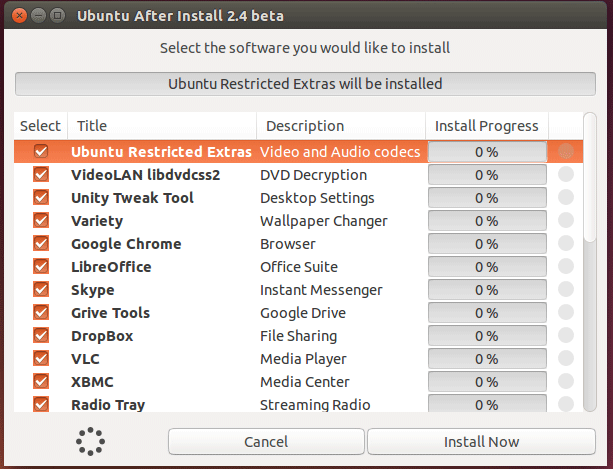
一旦啟動安裝過程是非常耐心的安裝將需要一段時間才能完成。
一旦應用程序安裝成功,它將被標記為綠色點,如下所示。
如果安裝應用程序有問題,或者如果您的Ubuntu版本不可用,則會標有紅點。
一旦開始安裝,停止或中斷安裝過程不是一個好主意。
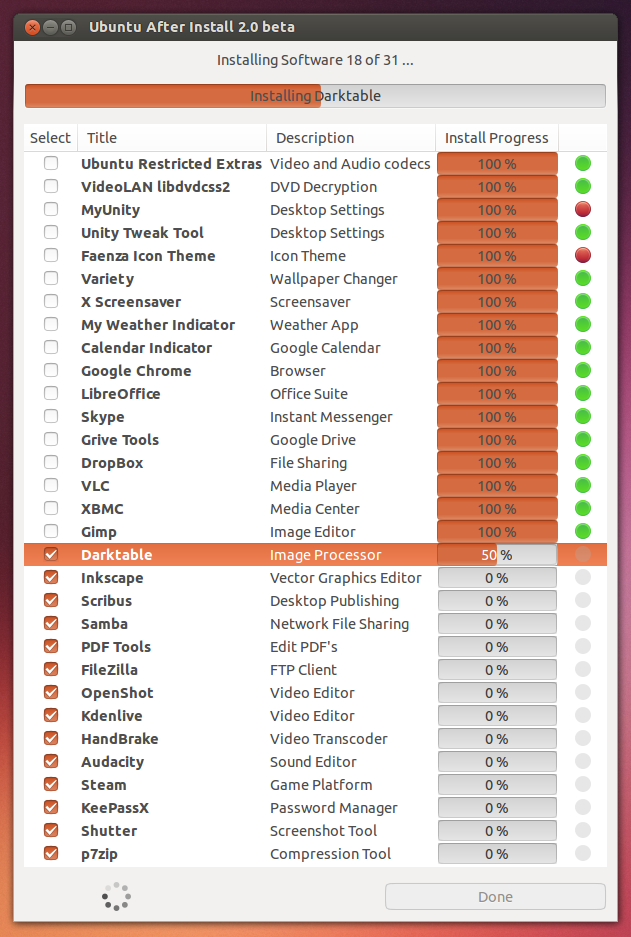
默認情況下,已經安裝的軟件將不會被選中,但是您可以選擇這些項目來將軟件重新安裝或升級到最新版本。
標有橙色點的軟件將被重新安裝/升級。
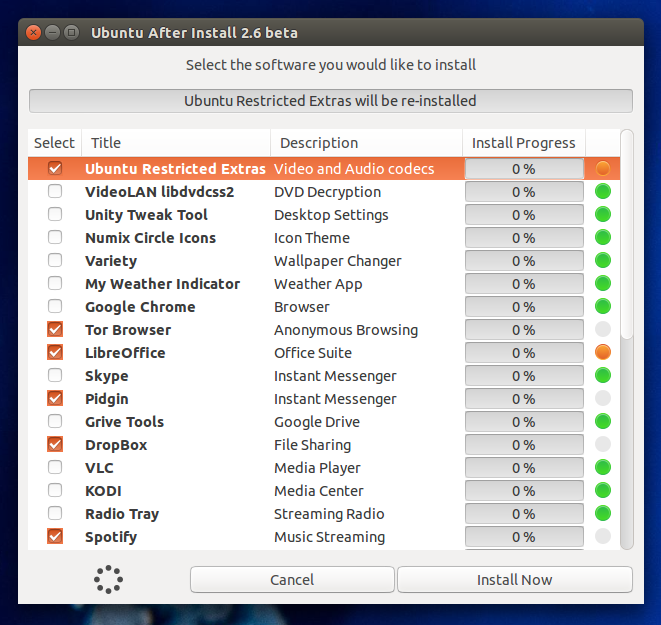
參考:
https://www.thefanclub.co.za/how-to/ubuntu-after-install
Ubuntu 16.04安裝Ubuntu After Install工具實現常用軟件批量安裝
相關推薦
Ubuntu 16.04安裝Ubuntu After Install工具實現常用軟件批量安裝
批量安裝 一段 設置 nbsp 軟件集 安裝ubuntu 技術 log 常用 這個軟件集成了常用且好用的軟件,且只需要選擇需要的軟件之後自動安裝好,不需要額外設置。 安裝: sudo add-apt-repository ppa:thefanclub/ubuntu-
Ubuntu 16.04粘貼板增強工具Parcellite
all 進行 class pre ubuntu 默認 ctr 工具 code 默認在Ubuntu已經有粘貼板增強工具,比如保存最近五個的復制文本歷史。 1、系統默認 使用:【Ctrl】+【;】 然後用數字進行選擇即可,但是只支持文本,只能保存最近5次 2、安裝Par
mark ubuntu 16.04 64bit + cpu only install mtcnn
-s prot pro mar 源代碼 -a cpu leveldb cnn 大神代碼鏈接 稱之為MTCNN人臉檢測算法,同時有大神已經GitHub上開源了其基於caffe的C++ API 的源代碼,https://github.com/DaFuCoding/MTCNN_C
Ubuntu 16.04 截圖軟體,能夠編輯截圖的軟體安裝
感想 ubuntu 16.04有自帶的截圖工具,但是當你想編輯一下截圖後的圖片的時候,好像原生的就不行了,這裡我們裝另一個軟體shutter可以解決這個問題。 ubuntu原生的截圖命令為: shift+Print 其中print為鍵盤上insert按鍵上面的那個鍵、 然後我
Ubuntu 16.04 GTX950M + cuda9.0 + cuDNN7.0 + TensorFlow 1.5 / 1.8 安裝記錄
一、安裝NVIDIA驅動 關閉x-server,ctrl + alt + F1 進入終端介面,登陸 sudo service lightdm stop (X server將會被關閉。可以使用ctrl + alt + F7 檢查一下)禁用 nouveau
Ubuntu 16.04修改MAC地址以及網絡常用設置(IP/DNS/網關)
ice lin 直接 spa 兩種 article ace kconfig -name 1、先停止桌面版自帶的NetworkManager,這東西很難用,且有些設置需要重啟。 sudo systemctl stop NetworkManager.service su
Ubuntu常用軟件自動安裝腳本
nginx 復制 jdk mod openjdk pre blog 腳本 init.d Ubuntu常用軟件安裝腳本,收集了開發常用的一些軟件。以下代碼復制後,另存為installDev.sh文件後,需要設置權限為777執行sudo ./installDev即可。 #!
(0)常用軟件的安裝
sig tab clas ble 為知筆記 ubuntu level class mysql 谷歌瀏覽器添加下載源sudo wget http://www.linuxidc.com/files/repo/google-chrome.list -P /etc/apt/sour
docker-7-常用軟件的安裝
主機 5.6 wid 文件 創建 pre eight spa -s 1、總體步驟 搜索鏡像 拉取鏡像 查看鏡像 啟動鏡像 停止容器 移除容器 2、安裝tomcat docker hub上面查找tomcat鏡像:docker search tomcat 從dock
Ubuntu 16.04安裝PPA圖形化管理工具Y PPA Manager
mage 分享 ger logs color ges manager img pre 安裝: sudo add-apt-repository ppa:webupd8team/y-ppa-manager sudo apt-get update sudo apt-
Ubuntu 16.04安裝Synaptic Package Manager圖形化APT管理工具
images all div ubun png src img code mage 安裝: sudo apt-get install synaptic 啟動: Ubuntu 16.04安裝Synaptic Package Manager圖形化APT管
Ubuntu 16.04安裝Fiddler抓包工具(基於Mono,且會有BUG)
clas 新的 pan ddl chmod mon aid bsp code 說明:Fiddler官方提供了Mono版本的,但是只有2014版本的,不是最新的,並且運行期間會有BUG,比如界面錯亂卡死等等,但是勉強能代理,抓SSL的包,如果使用了要做好心理準備。將就一下還是
Ubuntu 16.04安裝Shell管理工具PAC Manager
pos div span col baidu lan body 6.0 下載 下載: (鏈接: https://pan.baidu.com/s/1nvqrVgH 密碼: 45wz) 安裝: sudo dpkg -i pac-4.5.5.7-all.deb
Ubuntu 16.04/CentOS 6.9安裝Apache壓力測試工具ab
方法 apt www. 文檔 請求 str blog pan program 說明: ab工具已經在Apache中包含,如果不想安裝Apache,那麽可以使用下面方法單獨安裝。 安裝: Ubuntu: sudo apt-get install apache2-u
Ubuntu 16.04下安裝Apache壓力測試工具ab
apt-get gpo 簡單使用 utils sta markdown 測試結果 壓力測試 安裝apache 安裝 sudo apt-get install apache2-utils 簡單使用 # 對http://www.baidu.com/進行100次請求,10個並發請
Ubuntu 16.04上安裝Global閱讀原始碼工具
參照10年前寫的文件 (Linux原始碼閱讀工具lxr和glimpse的安裝與配置),想重新搭建一個原始碼閱讀工具,發現源裡面都沒有相關的工具了。 然後看到有更簡單的安裝工具Global可以使用,所以果斷嘗試新的工具,安裝後感覺確實簡單很多。 源裡面的版本有點舊(關鍵是好像沒有htags-server命令
Ubuntu 16.04上安裝Global閱讀源代碼工具
get 必須 brush 新的 6.2 感覺 tags oba itl 參照10年前寫的文檔 (Linux源碼閱讀工具lxr和glimpse的安裝與配置),想重新搭建一個源代碼閱讀工具,發現源裏面都沒有相關的工具了。 然後看到有更簡單的安裝工具Global可以使用,所以果斷
Percona XtraBackup 資料恢復工具安裝 ubuntu 16.04
來源: https://www.percona.com/doc/percona-xtrabackup/LATEST/installation/apt_repo.html Installing Percona XtraBackup on Debi
基於VM14+ Ubuntu 16.04安裝VMware Tools(VM同主機file互動的工具)以及使用的騷操作...
首先,給已經裝好的Ubuntu 16.04換上映像檔案: 在安裝VMware Tools時,需要修改指向VMware Tools所在(VMware Workstation\linux.is
ubuntu 16.04 安裝 redis-cli工具
使用命令: sudo apt-get install libjemalloc1 sudo apt-get install redis-tools sudo apt-get install redis-server 正在讀取軟體包列表… 完成 正在分析軟體包的依賴關係樹 正在讀取狀態資訊…
